PS如何制作图片折页效果
1、如图,选择一张图片在PS中打开

2、然后选择框选工具,在图片右下角位置绘制一个选框
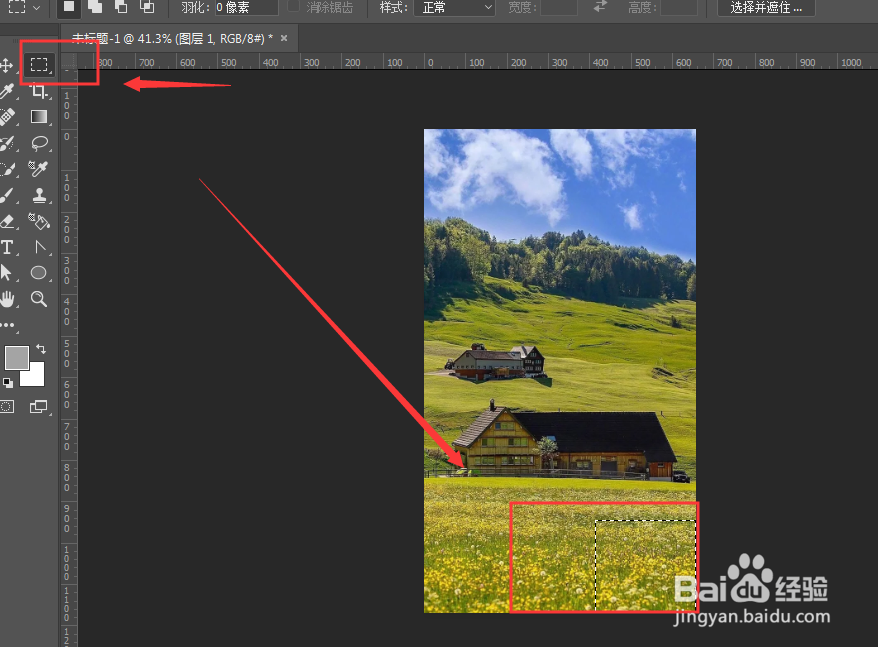
3、然后选择黑到白渐变,给选框区填充如图渐变颜色
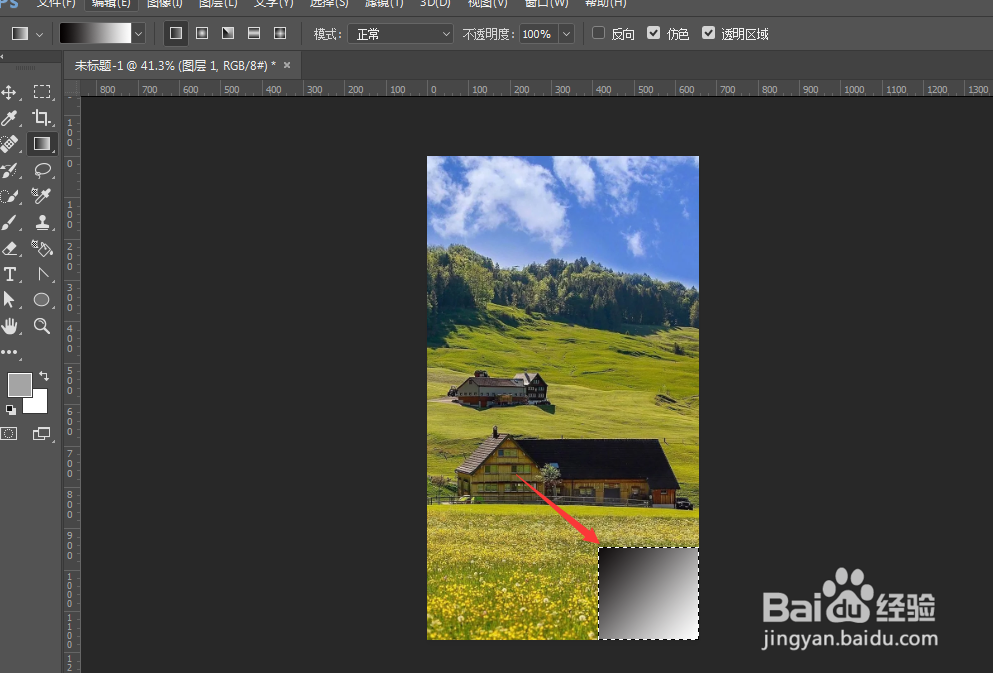
4、选择图片图层,然后ctrl+t变换选区,选择变形
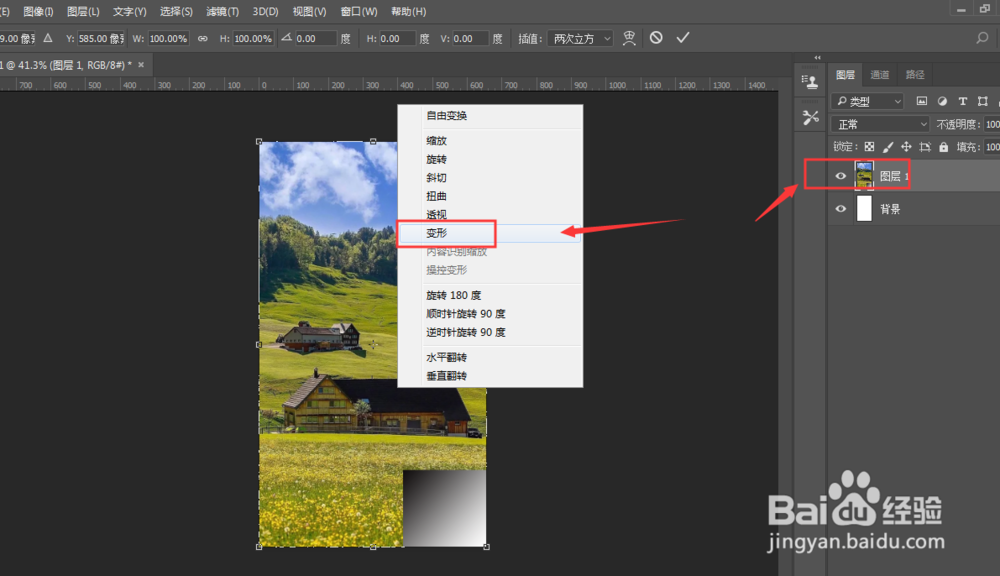
5、拖动右下角位置,如图所示,然后再稍微调整下左侧角
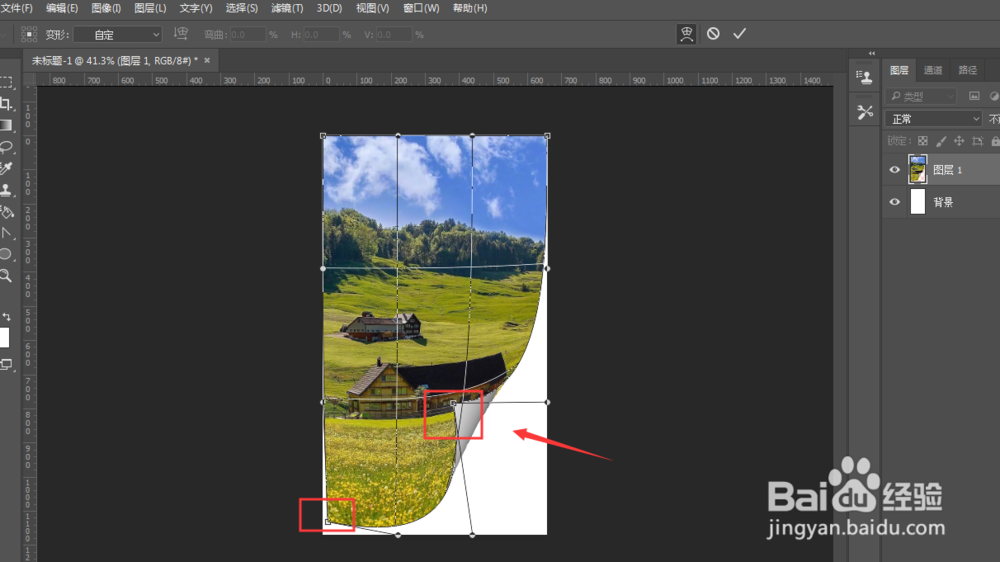
6、然后新建一个空白图层,填充黑色,如图所示
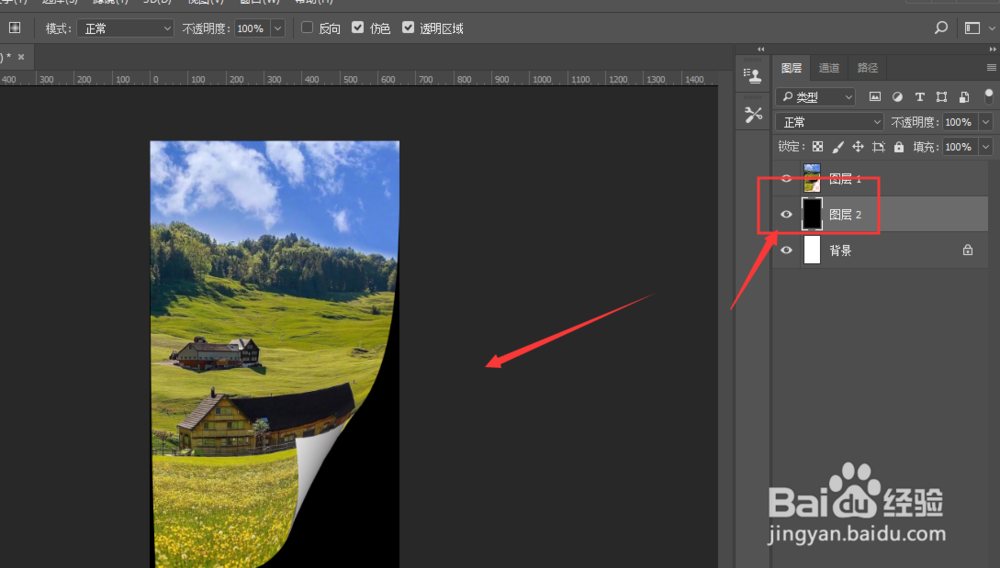
7、然后选中黑色填充图层,将其变换,选择变形属性,调整到如图样式
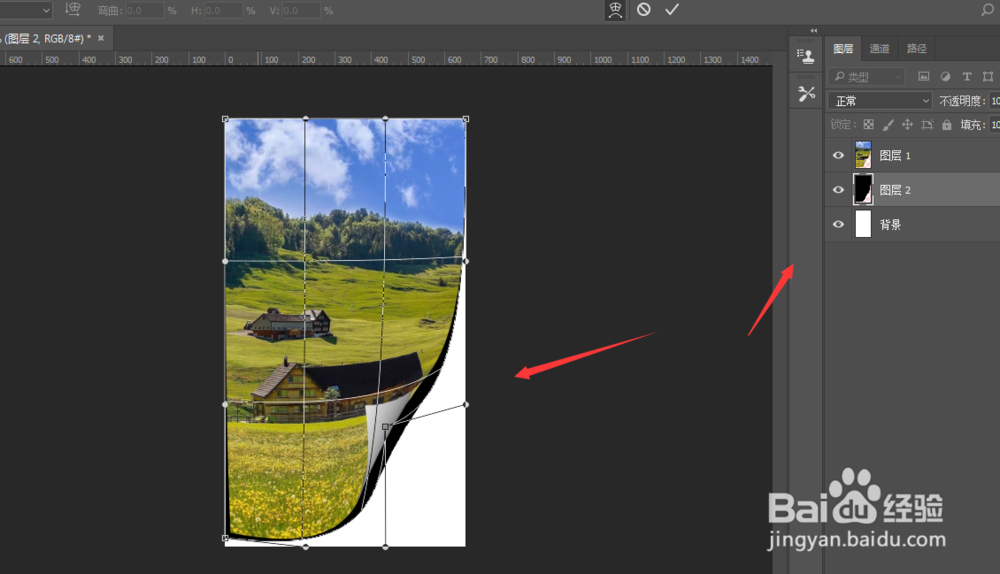
8、打开滤镜中的“高斯模糊效果”,调整属性值,然后确定

9、最后给图片添加一个底色颜色,得到如图效果
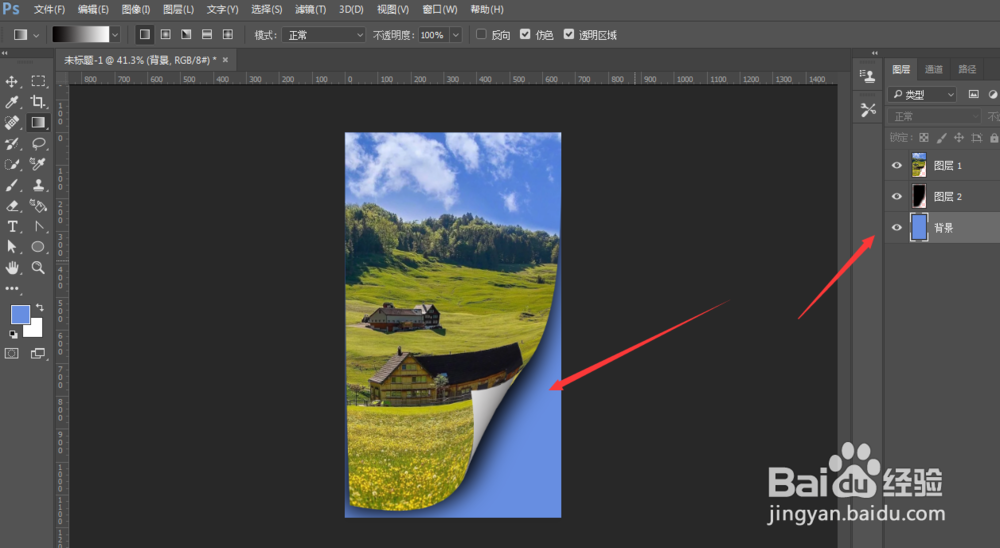
声明:本网站引用、摘录或转载内容仅供网站访问者交流或参考,不代表本站立场,如存在版权或非法内容,请联系站长删除,联系邮箱:site.kefu@qq.com。
阅读量:24
阅读量:58
阅读量:150
阅读量:60
阅读量:79